PDO-100 KULLANICI KLAVUZU
|
|
|
- Tunç Ilkin Sofuoğlu
- 5 yıl önce
- İzleme sayısı:
Transkript
1 PDO-100 KULLANICI KLAVUZU Copyright Fazlı Sinan Uslu,
2 İÇİNDEKİLER 1. Güvenlik ve Uyarıları 3 2. İşletme Koşulları 4 3. PC Kurulumu 5 4. Cihazın Kullanımı Dosya Menüsü Ekran Menüsü İmleç Menüsü Ölçüm Menüsü Örnekleme Menüsü Matematik İşlemler Menüsü Seçimler Menüsü Yardım Menüsü Teknik Özellikler 24 2
3 1. Güvenlik ve Uyarılar Bu cihaz, kapalı yerlerde kullanım için tasarlanmış olup dış mekanda kullanımı sakıncalıdır. Herhangi bir sıvı teması durumunda cihaz, garanti dışı kalacaktır. DİKKAT! Ölçüm girişleri maksimum 250 Vrms değerine kadar güvenli ölçüm yapmaktadır. Problara daha yüksek gerilim bağlanılmaması önerilir. PC bağlantısında elektriksel izolasyon bulunmadığı için yüksek gerilim ölçümünde PC kasası üzerinden çarpılma riski vardır. Kullanıcılar yüksek gerilim ölçümü sırasında probun toprak ucunu bağlarken yüksek gerilime bağlamamaya özen göstermelidirler. Kullanıcı insiyatifinde bulunan bu işlemlerden dolayı oluşabilecek muhtemel arızalarda üretici firma sorumluluk kabul etmeyecektir. 3
4 2. İşletme Koşulları Cihazın aşağıdaki işletme koşulları altında kullanımı garanti kapsamındadır: Besleme Girişi: 5V, 1.5A Konnektör içi pozitif. Maksimum Besleme Gerilimi: 6 VDC. Maksimum Ölçüm Girişi: 250 Vrms veya 700 Vpp(tepeden tepeye) Çalışma Sıcaklığı: 0 ~ 40 ºC Maksimum Nem: % 90. 4
5 3. PC Kurulumu Cihazın çalışmasını sağlayan PC programını kutu içindeki CD de bulabilirsiniz. Bu programın çalışması için gerekli olan minimum PC gereksinimleri şunlardır: Mikroişlemci: Intel Pentium III ve üzeri eşdeğer işlemciler. RAM Hafıza : 512 MB ve üzeri. Sabit Disk : 1 GB ve üzeri. İşletim Sistemi : Windows XP, Windows Vista, Windows 7. Ekran çözünürlüğü: 1024 x 768 ve üzeri. Cihaz ile birlikte verilen CD de bulunan setup.exe programını çalıştırarak aşağıdaki ekranda görülen diyalog penceresinde yükle seçeneğini seçiniz: Eğer daha önceden programı yüklediyseniz aşağıdaki mesaj ile karşılaşabilirsiniz. Bu durumda önce eski programı kaldırınız ve ardından yeni sürümü ekleyiniz: 5
6 Program başarı ile kurulunca aşağıdaki ekranda göründüğü gibi ilk kurulum ayarları ile GUI arayüz programı başlamış olur: 6
7 4. Cihazın Kullanımı Programın cihaz ile senkron hale getirilerek çalıştırılması için açma kapama düğmesinin yanında bulunan dialog kutusundan cihazın bağlı olduğu COM portunu seçiniz: Cihaz başlatma Düğmesi. COM Port dialog kutusu COM portu seçtikten sonra yukarıdaki şekilde sol alt köşede görülen cihazın açma/kapama düğmesine basarak cihazı çalıştırınız. Bu aşamada cihazdan role çekme sesi duyulur ve ekranda veri akışı başlar. Açma/kapama düğmesi de yeşil renk ile aktif hale geçer. Sistem çalışmaya başladıktan sonra birinci kanala ait aktif göstergesi yanarak birinci kanalın gösterilmeye başladığını bildirir. Kullanıcı ikinci kanalı da aktif hale getirmek isterse ikinci kanala ait olan açma/kapama tuşuna basması yeterlidir. Bu durumda ekran her iki kanala ait olan izler görünmeye başlar. 7
8 1. Kanala ait açma/kapama düğmesi 1. Kanala ait genlik ayarı düğmesi 2. Kanala ait kuplaj düğmesi Kullanıcı kanala ait verinin çizim rengini kolaylıkla değiştirebilir. Bunun için kanala ait bilgi bölgesine tıklamak yeterlidir. Aşağıdaki şekilde görüldüğü gibi renk seçimi dialog penceresi görülür: 8
9 Kullanıcı istediği rengi seçerek kanal rengini belirler. Sekizinci sayfadaki şekilde görüldüğü gibi ilgili kanala ait gerilim ayar düğmesi ile genlik ayarı kolaylıkla yapılabilir. Ayarlanan genlik kademesi V/div. Cinsinden ilgili kanala ait genlik ayarı düğmesinin altında belirtilmektedir. Farklı kanallar için kuplaj tipi AC, DC ve Ground olarak seçilebilir. Tetikleme kenarı seçimi düğmesi Tetikleme kanalı seçimi düğmesi Tetikleme modu düğmesi 9
10 Tetikleme bölümünde 9. sayfada görüldüğü gibi tetikleme modu otomatik, normal ve tek arasından seçilebilir. Otomatik modda DSO cihazından gelen veriler ekranda sola doğru yavaşca hareket eder. Bu modda örneklenen tüm 500 byte lık çerçeveler ekranda sırayla gösterilir. Normal modda ise tetikleme kenarına göre tetikleme seviyesini geçen çerçeveler gösterilir. Bu modda tüm örneklenen çerçeveler gösterilmediği için ekranda görüntü güncelleme hızı daha düşük olacaktır. Otomatik modun aksine veriler ekranda kaymaz. Tek örnekleme modu seçilirse normal moddaki gibi uygun koşulları sağlayan tek bir çerçeve çizilir ve cihaz durur. Bir sonraki çerçeveyi görmek için ekranın alt kısmında bulunan RUN/STOP tuşuna 2 defa basmak gerekir. Tetikleme kenarı sinyalin yükselen veya düşen kenarına göre tetiklemeyi seçmek için kullanılır. Tetikleme seviyesi düğmesi aracılığı ile uygun seviye seçilebilir. Bu seviye Volt cinsinden bu düğmenin altında yazılır. 1. kanala ait parlaklık ayarı Zaman Skalası 1. kanala ait örnekleme bilgileri 2. kanala ait örnekleme bilgileri Menü penceresi 10
11 10. sayfada görülen zaman skalası düğmesi ile ölçülen sinyalin ekranda görülme sıklığı ayarlanabilir. Seçilen kademeye göre ekrandaki bölmelerin ne kadar zaman penceresine karşı geldiği bu düğmenin altında görünür. Aynı yerde o anki örnekleme frekansı da görülür. Örnekleme frekansı sistem tarafından otomatik olarak belirlenir. Sinyalin çizildiği pencerenin altında seçilen zaman kademesine göre değişen buffer uzunluğu görülür. Bu parametre de sistem tarafından belirlenmekte, kullanıcıya bilgi olarak sunulmaktadır. Yine bu bölgede bulunan kuplaj göstergesi, menüler bölümünde anlatılacak olan Örnekleme menüsünde kullanıcı tarafından seçilecek filtreleme kademesini göstermektedir. Kanalların izlerini ekranda kalınlaştırıp inceltmek için ana ekranın altında bulunan parlaklık ayar düğmeleri kullanılır. Kullanıcı izlemek istediği sinyalin özelliklerine göre kanallar için ayrı parlaklık değerleri belirleyebilir. Zamanlama ayarı ve tetikleme ayarlarının yapıldığı pencerenin altında kullanıcının seçtiği menülere göre değişen menü dialog penceresi bulunmaktadır. Bu pencerede her menü için ayrı ayar ve bilgilendirme bölümleri bulunur. Aşağıdaki bölümlerde her bir menüye ait bilgiler detaylı olarak anlatılmaktadır. 11
12 4.1. Dosya Menüsü Sinyal çağırma düğmesi Sinyal saklama düğmesi Dosya menüsü aracılığı ile kullanıcılar referans olarak seçtikleri dalga şekillerini daha sonra karşılaştırmak amacı ile saklayabilirler. Bunun için Dialog menü kısmında bulunan ve yukarıdaki şekilde görülen sinyal kayıt düğmesine basmak yeterlidir. Açılacak olan Farklı kaydet veya Save As dialog menüsünde uygun kayıt yerini seçip dosya adı girmek yeterli olacaktır. Kayıt edilen sinyaller daha sonra sinyal çağırma düğmesine basılarak görünecek olan dialog penceresinden çağrılıp ekranda görüntülenir ve ölçülmekte olan sinyal bu referans ile karşılaştırılabilir. 12
13 Oturum çağırma düğmesi Oturum kayıt düğmesi Yukarıdaki şekilde görüldüğü gibi çalışma ortamında yapılan tüm ayarlar oturum kayıt düğmesine basılarak kayıt edilebilir. Bu işlem özellikle üretim ve kalibrasyon gibi işlerde her seferinde aynı ayarları yapma zamanını kazandırmak için tasarlanmıştır. Ayarları çağırmak için oturup çağırma düğmesine basıp dialog penceresinde uygun dosya ismini seçiniz. Yine aynı menüde bulunan Print Preview ve Print tuşlarını kullanılarak ekranda görünen sinyalin ölçüm değerleri ile birlikte kağıda çıktısını almak mümkündür. 13
14 4.2. Ekran Menüsü Ekran menüsü ile sinyallerin çizildiği ana ekranı ve sinyal çizme modlarını değiştirmek mümkündür. Aşağıdaki şekilde görüldüğü gibi ana ekran arka planı Monitor isimli kutucuğa tıklanarak değiştirilebilir: Ana ekran arka plan ve şablon değiştirme ayarları. Sinyal için gösterim modu seçimi. Aşağıdaki şekilde örnek olarak ana ekranda arka planın koyu yeşil renk ile değiştirilmiş hali görülmektedir. Sinyal için gösterim modunda standart olarak lineer çizim metodu kullanılmaktadır. Sin(x)/x seçimi sinyal çizimini daha çok sinüsoidal sinyale yaklaştıracaktır. 14
15 Sinyalin ekranda kalma süresi gecikmesi. Yukarıdaki şekilde görüldüğü gibi ekranda arka arkaya çizilen çerçeveler arasında gecikme yaratarak sinyali ekranda uzun süre durmasını sağlamak ve analog osiloskoplarda olduğu gibi flöresan etkisi yaratmak mümkündür. Bunun için ayarı 10 a doğru artırarak gecikmeyi artırabilirsiniz. 15
16 4.3. İmleç(Cursor) Menüsü İmleç menüsü ekran üzerinde gezen klavuz çizgileri aracılığı ile hassas zaman ve genlik ölçümüne olanak tanımaktadır. İmleç menüsüne geçiş için Cursor a tıklayınız. Bu durumda aşağıdaki şekil görünür: İmleç açma kapama düğmesi İmleç renk seçimi bölümü. İmleç tip seçimi bölümü. İmleç ölçümü sonucu gösterim penceresi. İmleç açma/kapama düğmesi ile imleçlerin görünmesinden sonra tipini seçerek imleçleri bağımsız olarak ekrandaki mavi renkli 1 ve 2 yazan referans noktalarından hareket ettirin ve ölçüm sonucunu ekranda gözleyiniz. Yukarıdaki örnekte sinyal periyodu 500 ns olarak ölçülmüştür. 16
17 Diğer bir örnek olarak aşağıdaki şekilde genlik tipi seçilerek tepeden tepeye genlik ölçümü yapıldığıda sonuç V olarak bulunmuştur. 17
18 4.4. Ölçüm Menüsü Aşağıdaki şekilde görüldüğü gibi ölçüm menüsü seçildiğinde menü dialog bölümünde otomatik ölçümler görülür. Otomatik ölçümler şunlardır: Minimum genlik seviyesi. Maksimum genlik seviyesi. Ortalama genlik seviyesi. Tepeden tepeye (P2P) genlik seviyesi. Frekans Periyot. Düşme ve yükselme süreleri. Pozitif darbe genişlik oranı (Duty Cycle-DC). Negatif darbe genişlik oranı (Duty Cycle-DC). Pozitif darbe süresi. Negatif darbe süresi. Otomatik ölçümler bölümü 18
19 Yukarıdaki örnekte kanal 2 için yapılan ölçümler mevcuttur. Ölçme menüsü seçildiğinde açık olan tüm kanallara ait veriler ilgili pencerede görülecektir. Otomatik ölçümler 3 saniyede bir yenilenir. Görüntülenen pencerede ölçüm için yeterli sayıda periyot içermeyen dalga şekilleri varsa o ölçmeye ait bölümde? belirir. Bu durumda kullanıcı ekranda bulunan dalga şekli içinde tepe sayısı artacak şekilde frekans ayarını yapmalıdır. Aşağıdaki şekilde bazı otomatik ölçüm tanımları yapılmaktadır: 19
20 4.5. Örnekleme Menüsü Cihazın aldığı örnekler üzerinde filtreleme yapmak mümkündür. Bu ayar değişken uzunlukta ortalama alan filtre kullanılarak yapılır. Ortalaması alınacak örnek sayısı aşağıdaki şekilde görüldüğü gibi her iki kanal için ayrı düğmelerle seçilebilir. Örnekleme filtre uzunluğu izleme penceresi. Örnekleme filtre uzunluğu seçim düğmesi. Uygulanan filtrenin etkisi anında ekrandaki sinyal üzerinde izlenir. Böylece kullanıcının uygun filtreyi seçmesi için kolaylık sağlanmış olur. 20
21 4.6. Matematik İşlemler Menüsü İki kanaldan örneklenen sinyaller üzerinde aşağıdaki şekilde görüldüğü gibi matematik işlemleri yapmak mümkündür. Matematik kanalı sol yan bölümde görünen kanal referans göstergelerine ek olarak M yazan referans ile görünür. M referans göstergesinden mouse yardımı ile tutularak yukarı aşağı hareket ettirilip ekranda istenilen bölgede çizilmesi mümkündür. Dialog penceresinde görüleceği gibi iki kanalın toplamı, farkı, çarpımı ve bölümü ekranda izlenebilir. Parlaklık ayarı ayrıca yapılabilir ve istenilen kanalın FFT hesabı ile spektrum analizi yapılabilir. Matematik kanalı referans göstergesi. Matematik kanalının rengi, referans göstergesine çift tıklanarak seçilen dialog penceresinden değiştirilebilir. Kanalların genlik ayarı değiştirildiğinde doğal olarak matematik kanalındaki sinyalin genliği de değişecektir. 21
22 4.7. Seçimler Menüsü Seçimler menüsü aracılığı ile dil seçimi yapılabilir. Pilli modeller için pil seviyesi hassas olarak gözlenebilir ve DC kalibrasyon yapılabilir. Bu menüye ait görünüm aşağıdaki şekilde görüldüğü gibidir. 22
23 4.8. Yardım Menüsü Yardım menüsünde yazılım versiyonu ve kullanıcı klavuzuna pdf dosya aracılığı ile erişim mevcuttur. About kısmı seçildiğinde aşağıdaki şekilde görünen dialog box ön plana gelecektir: 23
24 5. Teknik Özellikler PDO-100 cihazına ait teknik özellikler tablosu: Model Band genişliği Toplam Örnekleme Frekansı (Real Time) Yatay Skala Kanal Sayısı 2 Giriş Empedansı Maksimum Giriş Gerilimi PDO MHz DC hassasiyet ± 5% Hafıza büyüklüğü Prob tipi Alt kesim frekansı Örnekleme hassasiyeti Enterpolasyon tipi Giriş Kuplaj Tipleri Dikey Çözünürlük Dikey Skala 200 MS/s (Kanal başına 100 MS/s) 500 ns/div. ~ 1 s/div. 1 MΩ // 20pF ± 5 pf 700 Vpp (AC+DC) (250Vrms) Kanal başına 64 kb 10x >= 10 Hz ± 100 ppm Lineer, Sin(x)/x DC, AC, GND 8 bit 10 mv/div ~ 50V/div Tetikleme Modları Otomatik, Normal, Tek ± Tetikleme Seviyesi Otomatik Ölçümler Matematik işlemler Ekran ortasından itibaren ± 4 kademe Minimum genlik, Maksimum genlik, Ortalama genlik,tepeden tepeye genlik, Frekans, Periyot, Yükselme süresi, Düşme süresi, Pozitif darbe genişlik oranı, Negatif darbe genişlik oranı, Pozitif darbe süresi, Negatif darbe süresi. +, -, x, /, FFT Güç Tüketimi <7,5 VA ( 5V, 1,5A ) Boyutlar Ağırlık 165 x 112 x 29,5 [mm] 300 gr. 24
PDO - 50 PDO - 100 KULLANICI KLAVUZU
 PDO - 50 PDO - 100 KULLANICI KLAVUZU İÇİNDEKİLER 1. Güvenlik ve Uyarıları 3 2. İşletme Koşulları 4 3. PC Kurulumu 5 4. Cihazın Kullanımı 7 4.1. Dosya Menüsü 13 4.2. Ekran Menüsü 15 4.3. İmleç Menüsü 17
PDO - 50 PDO - 100 KULLANICI KLAVUZU İÇİNDEKİLER 1. Güvenlik ve Uyarıları 3 2. İşletme Koşulları 4 3. PC Kurulumu 5 4. Cihazın Kullanımı 7 4.1. Dosya Menüsü 13 4.2. Ekran Menüsü 15 4.3. İmleç Menüsü 17
Teknik Katalog [Avometre]
![Teknik Katalog [Avometre] Teknik Katalog [Avometre]](/thumbs/60/44303822.jpg) Teknik Katalog [Avometre] [PCE-DSO8060] PCE Teknik Cihazlar Paz. Tic. Ltd.Şti. Halkalı Merkez Mah. Pehlivan Sok. No 6/C 34303 Küçükçekmece/ İstanbul Türkiye Mail: info@pce-cihazlari.com.tr Telefon: +90
Teknik Katalog [Avometre] [PCE-DSO8060] PCE Teknik Cihazlar Paz. Tic. Ltd.Şti. Halkalı Merkez Mah. Pehlivan Sok. No 6/C 34303 Küçükçekmece/ İstanbul Türkiye Mail: info@pce-cihazlari.com.tr Telefon: +90
DY-45 OSĐLOSKOP KĐTĐ. Kullanma Kılavuzu
 DY-45 OSĐLOSKOP KĐTĐ Kullanma Kılavuzu 01 Kasım 2010 Amatör elektronikle uğraşanlar için osiloskop pahalı bir test cihazıdır. Bu kitte amatör elektronikçilere hitap edecek basit ama kullanışlı bir yazılım
DY-45 OSĐLOSKOP KĐTĐ Kullanma Kılavuzu 01 Kasım 2010 Amatör elektronikle uğraşanlar için osiloskop pahalı bir test cihazıdır. Bu kitte amatör elektronikçilere hitap edecek basit ama kullanışlı bir yazılım
DY-45 OSİLOSKOP V2.0 KİTİ
 DY-45 OSİLOSKOP V2.0 KİTİ Kullanma Kılavuzu 12 Ocak 2012 Amatör elektronikle uğraşanlar için osiloskop pahalı bir test cihazıdır. Bu kitte amatör elektronikçilere hitap edecek basit ama kullanışlı bir
DY-45 OSİLOSKOP V2.0 KİTİ Kullanma Kılavuzu 12 Ocak 2012 Amatör elektronikle uğraşanlar için osiloskop pahalı bir test cihazıdır. Bu kitte amatör elektronikçilere hitap edecek basit ama kullanışlı bir
Teknik Katalog [Osiloskop]
![Teknik Katalog [Osiloskop] Teknik Katalog [Osiloskop]](/thumbs/66/55945097.jpg) Teknik Katalog [Osiloskop] [OX 7204] PCE Teknik Cihazlar Paz. Tic. Ltd.Şti. Halkalı Merkez Mah. Pehlivan Sok. No 6/C 34303 Küçükçekmece/ İstanbul Türkiye Mail: info@pce-cihazlari.com.tr Telefon: +90 (0)
Teknik Katalog [Osiloskop] [OX 7204] PCE Teknik Cihazlar Paz. Tic. Ltd.Şti. Halkalı Merkez Mah. Pehlivan Sok. No 6/C 34303 Küçükçekmece/ İstanbul Türkiye Mail: info@pce-cihazlari.com.tr Telefon: +90 (0)
ML TFT 5 ARAYÜZ KULLANIM KILAVUZU
 ML TFT 5 ARAYÜZ KULLANIM KILAVUZU İçindekiler 1 ML TFT 5 Genel Özellikleri... 3 2 Arayüz... 3 2.1 Arayüz Hakkında... 3 2.2 Cihaz Haberleşmesi... 4 2.3 Kat Görselleri ve Ok Tipi Seçenekleri... 4 2.4 Tema
ML TFT 5 ARAYÜZ KULLANIM KILAVUZU İçindekiler 1 ML TFT 5 Genel Özellikleri... 3 2 Arayüz... 3 2.1 Arayüz Hakkında... 3 2.2 Cihaz Haberleşmesi... 4 2.3 Kat Görselleri ve Ok Tipi Seçenekleri... 4 2.4 Tema
MULTİMETRE. Şekil 1: Dijital Multimetre
 MULTİMETRE Multimetre üzerinde dc voltmetre, ac voltmetre,diyot testi,ampermetre,transistör testi, direnç ölçümü bazı modellerde bulunan sıcaklık ölçümü ve frekans ölçümü gibi bir çok ölçümü yapabilen
MULTİMETRE Multimetre üzerinde dc voltmetre, ac voltmetre,diyot testi,ampermetre,transistör testi, direnç ölçümü bazı modellerde bulunan sıcaklık ölçümü ve frekans ölçümü gibi bir çok ölçümü yapabilen
ARTOS7F1 ARIZA TESPİT CİHAZI VE PC OSİLOSKOP 7 FONKSİYON 1 CİHAZDA
 ARTOS7F1 ARIZA TESPİT CİHAZI VE PC OSİLOSKOP 7 FONKSİYON 1 CİHAZDA ARTOS7F1 Arıza Tespit Cihazı ve PC Osiloskop her tür elektronik kartın arızasını bulmada çok etkili bir sistemdir. Asıl tasarım amacı
ARTOS7F1 ARIZA TESPİT CİHAZI VE PC OSİLOSKOP 7 FONKSİYON 1 CİHAZDA ARTOS7F1 Arıza Tespit Cihazı ve PC Osiloskop her tür elektronik kartın arızasını bulmada çok etkili bir sistemdir. Asıl tasarım amacı
idealab Kullanım Bilgileri
 idealab Kullanım Bilgileri Hızlı Başlangıç 1. idea kontrol kartını bilgisayara bağlayın. 2. Kartın gücünü açıp Bağlan tuşuna tıklayarak Modüller Ekranı na geçin. 3. Modüller Ekranı nda kart üzerindeki
idealab Kullanım Bilgileri Hızlı Başlangıç 1. idea kontrol kartını bilgisayara bağlayın. 2. Kartın gücünü açıp Bağlan tuşuna tıklayarak Modüller Ekranı na geçin. 3. Modüller Ekranı nda kart üzerindeki
KMU MÜHENDİSLİK FAKÜLTESİ ELEKTRİK ELEKTRONİK MÜHENDİSLİĞİ ELETRONİK LABORATUVARI DENEY 1 OSİLOSKOP KULLANIMI
 KMU MÜHENDİSLİK FAKÜLTESİ ELEKTRİK ELEKTRONİK MÜHENDİSLİĞİ ELETRONİK LABORATUVARI DENEY 1 OSİLOSKOP KULLANIMI DENEY 1 OSİLOSKOP KULLANIMI Deneyin Amaçları Osiloskop kullanımını öğrenmek, Osiloskop grafiklerini
KMU MÜHENDİSLİK FAKÜLTESİ ELEKTRİK ELEKTRONİK MÜHENDİSLİĞİ ELETRONİK LABORATUVARI DENEY 1 OSİLOSKOP KULLANIMI DENEY 1 OSİLOSKOP KULLANIMI Deneyin Amaçları Osiloskop kullanımını öğrenmek, Osiloskop grafiklerini
4-1. Ön Kontrol Paneli
 4-1. Ön Kontrol Paneli 1 Açma/Kapama(ON/OFF) Düğmesi.! Fan motoru termostat kontrollü olduğu için sadece soğutma gerektiğinde çalışır.! Su soğutma ünitesi otomatik kontrollüdür, sadece gerektiğinde çalışır.
4-1. Ön Kontrol Paneli 1 Açma/Kapama(ON/OFF) Düğmesi.! Fan motoru termostat kontrollü olduğu için sadece soğutma gerektiğinde çalışır.! Su soğutma ünitesi otomatik kontrollüdür, sadece gerektiğinde çalışır.
8.KISIM OSİLOSKOP-2 DC + AC ŞEKLİNDEKİ TOPLAM İŞARETLERİN ÖLÇÜMÜ
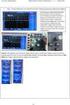 8.KISIM OSİLOSKOP-2 DC + AC ŞEKLİNDEKİ TOPLAM İŞARETLERİN ÖLÇÜMÜ Osiloskobun DC ve AC seçici anahtarları kullanılarak yapılır. Böyle bir gerilime örnek olarak DC gerilim kaynaklarının çıkışında görülen
8.KISIM OSİLOSKOP-2 DC + AC ŞEKLİNDEKİ TOPLAM İŞARETLERİN ÖLÇÜMÜ Osiloskobun DC ve AC seçici anahtarları kullanılarak yapılır. Böyle bir gerilime örnek olarak DC gerilim kaynaklarının çıkışında görülen
6. Osiloskop. Periyodik ve periyodik olmayan elektriksel işaretlerin gözlenmesi ve ölçülmesini sağlayan elektronik bir cihazdır.
 6. Osiloskop Periyodik ve periyodik olmayan elektriksel işaretlerin gözlenmesi ve ölçülmesini sağlayan elektronik bir cihazdır. Osiloskoplar üç gruba ayrılabilir; 1. Analog osiloskoplar 2. Dijital osiloskoplar
6. Osiloskop Periyodik ve periyodik olmayan elektriksel işaretlerin gözlenmesi ve ölçülmesini sağlayan elektronik bir cihazdır. Osiloskoplar üç gruba ayrılabilir; 1. Analog osiloskoplar 2. Dijital osiloskoplar
6. DENEY Alternatif Akım Kaynağı ve Osiloskop Cihazlarının Kullanımı
 6. DENEY Alternatif Akım Kaynağı ve Osiloskop Cihazlarının Kullanımı Deneyin Amacı: Osiloskop kullanarak alternatif gerilimlerin incelenmesi Deney Malzemeleri: Osiloskop Alternatif Akım Kaynağı Uyarı:
6. DENEY Alternatif Akım Kaynağı ve Osiloskop Cihazlarının Kullanımı Deneyin Amacı: Osiloskop kullanarak alternatif gerilimlerin incelenmesi Deney Malzemeleri: Osiloskop Alternatif Akım Kaynağı Uyarı:
12. Kat Oluşturma. Bu konuda mevcut bir katın bilgilerini kullanarak nasıl yeni katlar oluşturulabileceği incelenecektir.
 12. Kat Oluşturma Bu Konuda Öğrenilecekler: Yeni bir kat yaratmak Yaratılan katlara ulaşmak Kat ayarlarında değişiklik yapmak Bu konuda mevcut bir katın bilgilerini kullanarak nasıl yeni katlar oluşturulabileceği
12. Kat Oluşturma Bu Konuda Öğrenilecekler: Yeni bir kat yaratmak Yaratılan katlara ulaşmak Kat ayarlarında değişiklik yapmak Bu konuda mevcut bir katın bilgilerini kullanarak nasıl yeni katlar oluşturulabileceği
Görev Çubuğu Özellikleri
 Görev Çubuğu Özellikleri Görev Çubuğu Ekranın altını yatay olarak kaplayan yatay Görev Çubuğu aktif olan pencereleri ve programları gösterir. Çalıştırılan her programın ve pencerenin simgesi işletim sistemi
Görev Çubuğu Özellikleri Görev Çubuğu Ekranın altını yatay olarak kaplayan yatay Görev Çubuğu aktif olan pencereleri ve programları gösterir. Çalıştırılan her programın ve pencerenin simgesi işletim sistemi
BÖLÜM 5 5. TABLO OLUŞTURMAK
 BÖLÜM 5 5. TABLO OLUŞTURMAK Belli bir düzen içerisinde yan yana ve alt alta sıralanmış veya hizalı şekilde oluşturulması gereken bilgiler word de tablo kullanılarak hazırlanırlar. Örneğin bir sınıfa ait
BÖLÜM 5 5. TABLO OLUŞTURMAK Belli bir düzen içerisinde yan yana ve alt alta sıralanmış veya hizalı şekilde oluşturulması gereken bilgiler word de tablo kullanılarak hazırlanırlar. Örneğin bir sınıfa ait
İçindekiler. Teknik Özellikler 6. Parametre Tablosu 8. Kullanıcı Arabirimi 10. Montaj 16. Ürün Seçimi 20
 İçindekiler Teknik Özellikler 6 Parametre Tablosu 8 Kullanıcı Arabirimi 10 Montaj 16 Ürün Seçimi 20 Teknik Özellikler 6 Teknik Özellikler AC Besleme DC Besleme Giriş Voltajı 100 220 VAC ± %10 24 VDC ±
İçindekiler Teknik Özellikler 6 Parametre Tablosu 8 Kullanıcı Arabirimi 10 Montaj 16 Ürün Seçimi 20 Teknik Özellikler 6 Teknik Özellikler AC Besleme DC Besleme Giriş Voltajı 100 220 VAC ± %10 24 VDC ±
HP-DSO272 Dijital Osiloskop
 2015 HP-DSO272 Dijital Osiloskop Fatih GENÇ Model Hobby Projects 07.08.2015 HP-DSO272, basit mühendislik görevlerini yerine getirebilecek bir ürün olarak tasarlanmıştır. Bünyesinde 32bit ARM Cortex-M4
2015 HP-DSO272 Dijital Osiloskop Fatih GENÇ Model Hobby Projects 07.08.2015 HP-DSO272, basit mühendislik görevlerini yerine getirebilecek bir ürün olarak tasarlanmıştır. Bünyesinde 32bit ARM Cortex-M4
1. PROGRAMLAMA. PDF created with pdffactory Pro trial version www.pdffactory.com
 . PROGRAMLAMA UTR-VC Windows altında çalışan konfigürasyon yazılımı aracılığıyla programlanır. Programlama temel olarak kalibrasyon, test ve giriş/çıkış aralıklarının seçilmesi amacıyla kullanılır. Ancak
. PROGRAMLAMA UTR-VC Windows altında çalışan konfigürasyon yazılımı aracılığıyla programlanır. Programlama temel olarak kalibrasyon, test ve giriş/çıkış aralıklarının seçilmesi amacıyla kullanılır. Ancak
PARÇA MODELLEMEYE GİRİŞ
 PARÇA MODELLEMEYE GİRİŞ Pro/ENGINEER programında 10 değişik modelleme kısmı bulunmaktadır. Bunlardan en çok kullanılan ve bizim de işleyeceğimiz parça modelleme (Part) kısmıdır. Bunun yanında montaj (assembly),
PARÇA MODELLEMEYE GİRİŞ Pro/ENGINEER programında 10 değişik modelleme kısmı bulunmaktadır. Bunlardan en çok kullanılan ve bizim de işleyeceğimiz parça modelleme (Part) kısmıdır. Bunun yanında montaj (assembly),
HDMI Matris Sviç, 4 x 2 Portlu
 HDMI Matris Sviç, 4 x 2 Portlu KILAVUZ DS-48300 Bu ürünü satın aldığınız için teşekkür ederiz. En iyi performans ve emniyet için bu ürünü bağlamadan, kullanmadan veya ayarlamadan önce lütfen bu talimatları
HDMI Matris Sviç, 4 x 2 Portlu KILAVUZ DS-48300 Bu ürünü satın aldığınız için teşekkür ederiz. En iyi performans ve emniyet için bu ürünü bağlamadan, kullanmadan veya ayarlamadan önce lütfen bu talimatları
KOCAELİ TEKNİK LİSESİ ELEKTRİK ELEKTRONİK BÖLÜMÜ OTOMASYON ATÖLYESİ EKTS (Elektrik Kumanda Teknikleri Simülatörü ) DERS NOTU. Kaynak : www.veppa.
 KOCAELİ TEKNİK LİSESİ ELEKTRİK ELEKTRONİK BÖLÜMÜ OTOMASYON ATÖLYESİ EKTS (Elektrik Kumanda Teknikleri Simülatörü ) DERS NOTU Kaynak : www.veppa.com Hakkında EKTS (Elektrik Kumanda Teknikleri Simülatörü
KOCAELİ TEKNİK LİSESİ ELEKTRİK ELEKTRONİK BÖLÜMÜ OTOMASYON ATÖLYESİ EKTS (Elektrik Kumanda Teknikleri Simülatörü ) DERS NOTU Kaynak : www.veppa.com Hakkında EKTS (Elektrik Kumanda Teknikleri Simülatörü
TES Dijital Toprak direnci ölçer TES-1700 KULLANMA KLAVUZU
 TES Dijital Toprak direnci ölçer TES-1700 KULLANMA KLAVUZU TES ELECTRICAL ELECTRONIC CORP ı. GÜVENLİK BİLGİSİ Ölçü aleti ile servis ya da çalışma yapmadan önce aşağıdaki güvenlik bilgilerini dikkatle okuyunuz.
TES Dijital Toprak direnci ölçer TES-1700 KULLANMA KLAVUZU TES ELECTRICAL ELECTRONIC CORP ı. GÜVENLİK BİLGİSİ Ölçü aleti ile servis ya da çalışma yapmadan önce aşağıdaki güvenlik bilgilerini dikkatle okuyunuz.
Bu düğme tıklandığında karşınıza yandaki gibi bir diyalog kutusu daha gelecektir.
 Bu diyalog kutusunda Windows XP de 5 diğer sürümlerinde 6 sekme bulunmaktadır. Temalar sekmesi pencerelerin görünümlerini ayarlamak amacıyla kullanılmaktadır. Tema Bölümünden kutusunun sol tarafındaki
Bu diyalog kutusunda Windows XP de 5 diğer sürümlerinde 6 sekme bulunmaktadır. Temalar sekmesi pencerelerin görünümlerini ayarlamak amacıyla kullanılmaktadır. Tema Bölümünden kutusunun sol tarafındaki
REVİZYON DURUMU. Revizyon Tarihi Açıklama Revizyon No
 REVİZYON DURUMU Revizyon Tarihi Açıklama Revizyon No Hazırlayan: Onaylayan: Onaylayan: Mustafa Arnavut Adem Aköl Kalite Konseyi Başkanı Sinan Özyavaş Kalite Koordinatörü 1/12 1. AMAÇ Bu talimatın amacı
REVİZYON DURUMU Revizyon Tarihi Açıklama Revizyon No Hazırlayan: Onaylayan: Onaylayan: Mustafa Arnavut Adem Aköl Kalite Konseyi Başkanı Sinan Özyavaş Kalite Koordinatörü 1/12 1. AMAÇ Bu talimatın amacı
Kurma Kılavuzu. 1. Paket. Renk Yönetimi LCD Monitörü. Önemli
 Kurma Kılavuzu Renk Yönetimi LCD Monitörü Önemli Lütfen kendinizi güvenli ve etkin kullanıma alıştırmak için ÖNLEMLERİ, bu Kurma Kılavuzunu ve CD-ROM'da yüklü olan Kullanıcı Kılavuzu dikkatle okuyun. 1.
Kurma Kılavuzu Renk Yönetimi LCD Monitörü Önemli Lütfen kendinizi güvenli ve etkin kullanıma alıştırmak için ÖNLEMLERİ, bu Kurma Kılavuzunu ve CD-ROM'da yüklü olan Kullanıcı Kılavuzu dikkatle okuyun. 1.
POWER POINT SUNU PROGRAMI
 POWER POINT SUNU PROGRAMI Power Point bir Sunu (Slayt) programıdır. MS-Office uygulamasıdır ve Office CD sinden yüklenir. Programı çalıştırabilmek için; Başlat/Programlar/Microsoft Office/Microsoft Office
POWER POINT SUNU PROGRAMI Power Point bir Sunu (Slayt) programıdır. MS-Office uygulamasıdır ve Office CD sinden yüklenir. Programı çalıştırabilmek için; Başlat/Programlar/Microsoft Office/Microsoft Office
CLIENT MAKİNELERE IBM SPSS Statistics 21 nin KURULMASI
 CLIENT MAKİNELERE IBM SPSS Statistics 21 nin KURULMASI License manager ile lisanslamanın tamamlandığına emin olunduktan sonra son kullanıcıların makinalarına IBM SPSS Statistics 21 client kurulumu yapılabilir.
CLIENT MAKİNELERE IBM SPSS Statistics 21 nin KURULMASI License manager ile lisanslamanın tamamlandığına emin olunduktan sonra son kullanıcıların makinalarına IBM SPSS Statistics 21 client kurulumu yapılabilir.
MODEL OP-LP1 MODEL OP-LP2
 MODEL OP-LP1 MODEL OP-LP2 MESAFE / POZİSYON ÖLÇME VE KONTROL CİHAZI Sürüm 2.0 KULLANMA KILAVUZU UYARI! CİHAZI KULLANMADAN ÖNCE DİKKATLİCE OKUYUNUZ 1. Cihazın elektriksel bağlantılarını son sayfada belirtilen
MODEL OP-LP1 MODEL OP-LP2 MESAFE / POZİSYON ÖLÇME VE KONTROL CİHAZI Sürüm 2.0 KULLANMA KILAVUZU UYARI! CİHAZI KULLANMADAN ÖNCE DİKKATLİCE OKUYUNUZ 1. Cihazın elektriksel bağlantılarını son sayfada belirtilen
DĠJĠTAL AC KLAMPMETRE TES 3092 KULLANMA KLAVUZU TES ELECTRICAL ELECTRONIC CORP
 DĠJĠTAL AC KLAMPMETRE TES 3092 KULLANMA KLAVUZU TES ELECTRICAL ELECTRONIC CORP 1.GÜVENLĠK BĠLGĠSĠ Ölçü aleti ile servis ya da çalışma yapmadan önce aşağıdaki güvenlik bilgilerini dikkatle okuyunuz. Aletin
DĠJĠTAL AC KLAMPMETRE TES 3092 KULLANMA KLAVUZU TES ELECTRICAL ELECTRONIC CORP 1.GÜVENLĠK BĠLGĠSĠ Ölçü aleti ile servis ya da çalışma yapmadan önce aşağıdaki güvenlik bilgilerini dikkatle okuyunuz. Aletin
Program Tercihleri. Bölüm 5 Tercihler
 Bölüm 5 Tercihler Windows masaüstü çalışırken ZoomText in nasıl başladığını, oluştuğunu ve göründüğünü kontrol eden özelliklerdir. Ayrıca buradan otomatik güncellemelerde yapılabilir. Böylece ZoomText
Bölüm 5 Tercihler Windows masaüstü çalışırken ZoomText in nasıl başladığını, oluştuğunu ve göründüğünü kontrol eden özelliklerdir. Ayrıca buradan otomatik güncellemelerde yapılabilir. Böylece ZoomText
ABSOLUTE ROTARY ENKODER Tek Turlu Absolute Enkoder, Manyetik Ölçüm GENEL ÖZELLİKLER
 ABSOLUTE ROTARY ENKODER Tek Turlu Absolute Enkoder, Manyetik Ölçüm SAS Analog Çıkışlı SAS-S (ŞAFTLI) SAS- B (YARI HOLLOW ŞAFTLI) SAS-K (KOLLU) GENEL ÖZELLİKLER SAS serisi enkoderler absolute olarak çalışırlar.
ABSOLUTE ROTARY ENKODER Tek Turlu Absolute Enkoder, Manyetik Ölçüm SAS Analog Çıkışlı SAS-S (ŞAFTLI) SAS- B (YARI HOLLOW ŞAFTLI) SAS-K (KOLLU) GENEL ÖZELLİKLER SAS serisi enkoderler absolute olarak çalışırlar.
1. GENEL ÖZELLİKLER... 2. 2. PROGRAMIN KURULMASI ve ÇALIŞTIRILMASI... 4 3. PROGRAM MENÜLERİ... 5 4. ANA MENÜ... 5 5. RAPORLAR MENÜSÜ...
 İÇİNDEKİLER 1. GENEL ÖZELLİKLER... 2 2. PROGRAMIN KURULMASI ve ÇALIŞTIRILMASI... 4 3. PROGRAM MENÜLERİ... 5 4. ANA MENÜ... 5 5. RAPORLAR MENÜSÜ... 7 6. AYARLAR MENÜSÜ... 8 7. HAKKINDA... 9 8. ÇIKIŞ...
İÇİNDEKİLER 1. GENEL ÖZELLİKLER... 2 2. PROGRAMIN KURULMASI ve ÇALIŞTIRILMASI... 4 3. PROGRAM MENÜLERİ... 5 4. ANA MENÜ... 5 5. RAPORLAR MENÜSÜ... 7 6. AYARLAR MENÜSÜ... 8 7. HAKKINDA... 9 8. ÇIKIŞ...
DENEYLERDE KULLANILACAK LABORATUVAR EKİPMANLARI
 DENEYLERDE KULLANILACAK LABORATUVAR EKİPMANLARI Karamanoğlu Mehmetbey Üniversitesi Elektrik Elektronik Mühendisliği Bölümü Devre ve Elektronik Laboratuvarında yer alan her bir masada aşağıda isim ve özellikleri
DENEYLERDE KULLANILACAK LABORATUVAR EKİPMANLARI Karamanoğlu Mehmetbey Üniversitesi Elektrik Elektronik Mühendisliği Bölümü Devre ve Elektronik Laboratuvarında yer alan her bir masada aşağıda isim ve özellikleri
AN 96L ENERJİ ANALİZÖRÜ
 AN 96L ENERJİ ANALİZÖRÜ 1-Akım Trafo Oranı ayarı: Set tuşuna basılır. Ekranda : akım trafo oranı mesajı görülür. Tekrar Set tuşuna basılır. Ekranda önceden ayarlanmış olan akım trafo oranı değeri görülür.yukarı,
AN 96L ENERJİ ANALİZÖRÜ 1-Akım Trafo Oranı ayarı: Set tuşuna basılır. Ekranda : akım trafo oranı mesajı görülür. Tekrar Set tuşuna basılır. Ekranda önceden ayarlanmış olan akım trafo oranı değeri görülür.yukarı,
EKOM WEB DESIGNER PROGRMI KULLANMA KILAVUZ. 1 - Web Sayfası Tasarımı Oluşturma / Var Olan Tasarımı Açma:
 EKOM WEB DESIGNER PROGRMI KULLANMA KILAVUZ 1 Web Sayfası Tasarımı Oluşturma / Var Olan Tasarımı Açma 2 Web Sayfasına Yeni Element Ekleme Ve Özelliklerini Belirleme Değişiklik Yapma 3 Web Sayfası Tasarımını
EKOM WEB DESIGNER PROGRMI KULLANMA KILAVUZ 1 Web Sayfası Tasarımı Oluşturma / Var Olan Tasarımı Açma 2 Web Sayfasına Yeni Element Ekleme Ve Özelliklerini Belirleme Değişiklik Yapma 3 Web Sayfası Tasarımını
UCE-DSO290 DİJİTAL OSİLOSKOP KULLANMA KILAVUZU. FATIH GENÇ UCORE ELECTRONICS
 UCE-DSO290 DİJİTAL OSİLOSKOP KULLANMA KILAVUZU FATIH GENÇ UCORE ELECTRONICS www.ucore-electronics.com 2017 İçindekiler 1. Giriş... 2 2. Ürünü açmak veya kapatmak... 3 3. Osiloskop Modu... 3 3.1. Ekran
UCE-DSO290 DİJİTAL OSİLOSKOP KULLANMA KILAVUZU FATIH GENÇ UCORE ELECTRONICS www.ucore-electronics.com 2017 İçindekiler 1. Giriş... 2 2. Ürünü açmak veya kapatmak... 3 3. Osiloskop Modu... 3 3.1. Ekran
HDD Password Tool. Kullanıcı Elkitabı. Türkçe
 HDD Password Tool Kullanıcı Elkitabı Türkçe 1 İçindekiler Bölüm 1: Giriş... 3 Ticâri markalar... 4 Bölüm 2: Gereken İşletim Sistemi... 5 - HDD Password Tool for Windows... 5 - HDD Password Tool for Mac...
HDD Password Tool Kullanıcı Elkitabı Türkçe 1 İçindekiler Bölüm 1: Giriş... 3 Ticâri markalar... 4 Bölüm 2: Gereken İşletim Sistemi... 5 - HDD Password Tool for Windows... 5 - HDD Password Tool for Mac...
Pencereler Pencere Özellikleri
 Pencereler Pencere Özellikleri Pencereler Windows işletim sistemleri pencere yapıları üzerine inşa edilmiştir. WINDOWS 7 de tüm işlemler pencereler yardımı ile gerçekleştirilebilmektedir. Programlar ve
Pencereler Pencere Özellikleri Pencereler Windows işletim sistemleri pencere yapıları üzerine inşa edilmiştir. WINDOWS 7 de tüm işlemler pencereler yardımı ile gerçekleştirilebilmektedir. Programlar ve
BÖLÜM 10 10. KATMAN OLUŞTURMA (LAYER) Command line: Layer (veya transparent komutu için 'Layer kullanın)
 BÖLÜM 10 10. KATMAN OLUŞTURMA (LAYER) Çizim alanına yeni katmanlar oluşturur. Object Properties toolbar: Format menu: Layer Command line: Layer (veya transparent komutu için 'Layer kullanın) LAYER komutu
BÖLÜM 10 10. KATMAN OLUŞTURMA (LAYER) Çizim alanına yeni katmanlar oluşturur. Object Properties toolbar: Format menu: Layer Command line: Layer (veya transparent komutu için 'Layer kullanın) LAYER komutu
DS150E Kullanıcı El Kitabı. Dangerfield June. 2009 V3.0 Delphi PSS
 DS150E Kullanıcı El Kitabı 1 Ana bileşen...3 Kurulum talimatları...5 Bluetooth Ayarları...26 Arıza Teşhis Programı...39 Dosya...41 Ayarlar...43 Belgeler...51 Yardım...53 OBD İletişimi...56 Yazdır ve Kaydet...66
DS150E Kullanıcı El Kitabı 1 Ana bileşen...3 Kurulum talimatları...5 Bluetooth Ayarları...26 Arıza Teşhis Programı...39 Dosya...41 Ayarlar...43 Belgeler...51 Yardım...53 OBD İletişimi...56 Yazdır ve Kaydet...66
BMM205 Elektrik Devreleri Laboratuvarı
 1 1. DENEYİN AMACI DENEY NO 8: SİNYAL GENERATÖRÜ ve OSİLOSKOP KULLANIMI Osiloskop ve sinyal generatörünü tanımak, nasıl çalıştıklarını anlamaktır. 2. DENEYİN TEORİSİ 2.1. Sinyal Generatörünün Kullanılması
1 1. DENEYİN AMACI DENEY NO 8: SİNYAL GENERATÖRÜ ve OSİLOSKOP KULLANIMI Osiloskop ve sinyal generatörünü tanımak, nasıl çalıştıklarını anlamaktır. 2. DENEYİN TEORİSİ 2.1. Sinyal Generatörünün Kullanılması
OSİLOSKOP I. KULLANIM ALANI
 OSİLOSKOP I. KULLANIM ALANI Osiloskop elektriksel işaretlerin ölçülmesinde ve görüntülenmesinde kullanılan temel bir ölçüm aletidir. İşaretin dalga şeklinin görüntülenmesini, frekans ve genliğinin kolayca
OSİLOSKOP I. KULLANIM ALANI Osiloskop elektriksel işaretlerin ölçülmesinde ve görüntülenmesinde kullanılan temel bir ölçüm aletidir. İşaretin dalga şeklinin görüntülenmesini, frekans ve genliğinin kolayca
DENEY-1 OSİLOSKOP KULLANIMI
 DENEY-1 OSİLOSKOP KULLANIMI 1. DENEYİN AMACI Bu deneyde amaç, Elektrik-Elektronik Mühendisliği nde en çok kullanılan ölçü aygıtlarından birisi olan Osiloskop un tanıtılması, osiloskop kullanarak çeşitli
DENEY-1 OSİLOSKOP KULLANIMI 1. DENEYİN AMACI Bu deneyde amaç, Elektrik-Elektronik Mühendisliği nde en çok kullanılan ölçü aygıtlarından birisi olan Osiloskop un tanıtılması, osiloskop kullanarak çeşitli
Bu kullanma kılavuzu Piranha Razor U Type oyun kumandası için geçerlidir.
 razor u type Bu kullanma kılavuzu Piranha Razor U Type oyun kumandası için geçerlidir. DİKKAT: Bu kullanma kılavuzu sadece web sitesi için hazırlanmış olup, ürün içerisindeki kılavuz ile farklılıklar gösterebilir.
razor u type Bu kullanma kılavuzu Piranha Razor U Type oyun kumandası için geçerlidir. DİKKAT: Bu kullanma kılavuzu sadece web sitesi için hazırlanmış olup, ürün içerisindeki kılavuz ile farklılıklar gösterebilir.
BİLGİSAYAR PROGRAMLAMA. Yrd. Doç. Dr. Beytullah EREN beren@sakarya.edu.tr 0264 295 5642
 BİLGİSAYAR PROGRAMLAMA Yrd. Doç. Dr. Beytullah EREN beren@sakarya.edu.tr 0264 295 5642 EXCEL DE GRAFİK UYGULAMA GRAFİKLER Grafikler, çok sayıda verinin ve farklı veri serileri arasındaki ilişkinin anlaşılmasını
BİLGİSAYAR PROGRAMLAMA Yrd. Doç. Dr. Beytullah EREN beren@sakarya.edu.tr 0264 295 5642 EXCEL DE GRAFİK UYGULAMA GRAFİKLER Grafikler, çok sayıda verinin ve farklı veri serileri arasındaki ilişkinin anlaşılmasını
Ecras Elektronik Multimetre
 Ecras Elektronik Multimetre Modüler tasarım Soket kablosu gerektirmez Tespit vidası gerektirmez En yeni teknoloji Kolay panel montajı sistem bağlantısı Anlık Her fazda VL-N ve ortalama değerleri. Her fazda
Ecras Elektronik Multimetre Modüler tasarım Soket kablosu gerektirmez Tespit vidası gerektirmez En yeni teknoloji Kolay panel montajı sistem bağlantısı Anlık Her fazda VL-N ve ortalama değerleri. Her fazda
2000 de Programlarla Çalışmalar
 Windows 2000 de Programlarla Çalışmalar 24 3 Windows 2000 de Programlarla Çalışmalar Programları Başlatmak Programları başlat menüsünü kullanarak, başlatmak istediğiniz programın simgesini çift tıklayarak
Windows 2000 de Programlarla Çalışmalar 24 3 Windows 2000 de Programlarla Çalışmalar Programları Başlatmak Programları başlat menüsünü kullanarak, başlatmak istediğiniz programın simgesini çift tıklayarak
İÇİNDEKİLER ÖZELLİKLER. 3-4 KONTROL PANELİ HARİCİ KONTROL ÜNİTESİ BAĞLANTILAR VE HABERLEŞMELER 23-24
 ULD-25AL ÇAP ÖLÇER 2016 İÇİNDEKİLER İÇİNDEKİLER ÖZELLİKLER. 3-4 KONTROL PANELİ... 5-13 HARİCİ KONTROL ÜNİTESİ... 14-22 BAĞLANTILAR VE HABERLEŞMELER 23-24 2 ÖZELLİKLER ÖZELLİKLER MODEL : U25AL ÖLÇÜM YÖNTEMİ.:
ULD-25AL ÇAP ÖLÇER 2016 İÇİNDEKİLER İÇİNDEKİLER ÖZELLİKLER. 3-4 KONTROL PANELİ... 5-13 HARİCİ KONTROL ÜNİTESİ... 14-22 BAĞLANTILAR VE HABERLEŞMELER 23-24 2 ÖZELLİKLER ÖZELLİKLER MODEL : U25AL ÖLÇÜM YÖNTEMİ.:
WaveLight FS200 Hızlı Başlangıç Kılavuzu
 Bu, ayrıntılı Kullanma Kılavuzunun yerini almamaktadır. WaveLight FS200 Kullanıcı Kılavuzunu Adım 1 Ana Şalter Acil-Laser - Emisyonu-Durdurma - Şalteri Şalter Lazerin Çalıştırılması Ana ünitenin sağ tarafındaki
Bu, ayrıntılı Kullanma Kılavuzunun yerini almamaktadır. WaveLight FS200 Kullanıcı Kılavuzunu Adım 1 Ana Şalter Acil-Laser - Emisyonu-Durdurma - Şalteri Şalter Lazerin Çalıştırılması Ana ünitenin sağ tarafındaki
Archive Player Divar Series. Kullanım kılavuzu
 Archive Player Divar Series tr Kullanım kılavuzu Archive Player İçindekiler tr 3 İçindekiler 1 Giriş 4 2 Çalışma 5 2.1 Programın başlatılması 5 2.2 Ana pencere tanıtımı 6 2.3 Açma düğmesi 6 2.4 Kamera
Archive Player Divar Series tr Kullanım kılavuzu Archive Player İçindekiler tr 3 İçindekiler 1 Giriş 4 2 Çalışma 5 2.1 Programın başlatılması 5 2.2 Ana pencere tanıtımı 6 2.3 Açma düğmesi 6 2.4 Kamera
www.elektrikogretmenleri.com
 FIREWORKS (MENU OLUŞ TURMA) 1 Önce Başlat menüsü Programlar Adobe Web Premium CS3 Adobe Fireworks CS3 kısayol simgesi ile Fireworks programı açılır. 2 Fireworks programı açıldığında Karşımıza gelen Yeni
FIREWORKS (MENU OLUŞ TURMA) 1 Önce Başlat menüsü Programlar Adobe Web Premium CS3 Adobe Fireworks CS3 kısayol simgesi ile Fireworks programı açılır. 2 Fireworks programı açıldığında Karşımıza gelen Yeni
5.bölümde ise dosya göz atıcı ve dosya menüsü yer almaktadır. Dosya göz atıcıyı incelemek için klasör simgesine tıklayınız.
 Antropi Teach ekranı, 5 bölümden oluşmaktadır. 1.bölümde silgi ve araç kutusu yer almaktadır. 2.bölümde sayfalar arası geçiş yapmayı sağlayan yön okları bulunmaktadır. 3.bölüm tahta işlemi görmektedir.
Antropi Teach ekranı, 5 bölümden oluşmaktadır. 1.bölümde silgi ve araç kutusu yer almaktadır. 2.bölümde sayfalar arası geçiş yapmayı sağlayan yön okları bulunmaktadır. 3.bölüm tahta işlemi görmektedir.
KULLANIM KILAVUZU Ses Ölçüm Cihazı PCE-353
 KULLANIM KILAVUZU Ses Ölçüm Cihazı PCE-353 Versiyon 1.1 Oluşturma Tarihi: 13/02/2017 İçindekiler 1 Giriş... 3 2 Güvenlik notları... 3 3 Özellikler... 4 3.1 Teslimat İçeriği... 4 3.2 Opsiyonel aksesuarlar...
KULLANIM KILAVUZU Ses Ölçüm Cihazı PCE-353 Versiyon 1.1 Oluşturma Tarihi: 13/02/2017 İçindekiler 1 Giriş... 3 2 Güvenlik notları... 3 3 Özellikler... 4 3.1 Teslimat İçeriği... 4 3.2 Opsiyonel aksesuarlar...
ABSOLUTE ROTARY ENKODER Çok Turlu Absolute Enkoder, Manyetik Ölçüm GENEL ÖZELLİKLER
 ABSOLUTE ROTARY ENKODER Çok Turlu Absolute Enkoder, Manyetik Ölçüm MAS Analog Çıkışlı MAS-S 50 MAS-S 58 MAS-B 50 MAS-B 58 Manyetik prensiple absolute (mutlak) ölçüm 50 mm veya 58 mm gövde çapı seçenekleri
ABSOLUTE ROTARY ENKODER Çok Turlu Absolute Enkoder, Manyetik Ölçüm MAS Analog Çıkışlı MAS-S 50 MAS-S 58 MAS-B 50 MAS-B 58 Manyetik prensiple absolute (mutlak) ölçüm 50 mm veya 58 mm gövde çapı seçenekleri
T.C. ADIYAMAN ÜNİVERSİTESİ MÜHENDİSLİK FAKÜLTESİ ELEKTRİK-ELEKTRONİK MÜHENDİSLİĞİ BÖLÜMÜ DEVRE ANALİZİ LABORATUVARI I DENEY FÖYLERİ
 T.C. ADIYAMAN ÜNİVERSİTESİ MÜHENDİSLİK FAKÜLTESİ ELEKTRİK-ELEKTRONİK MÜHENDİSLİĞİ BÖLÜMÜ DEVRE ANALİZİ LABORATUVARI I DENEY FÖYLERİ Hazırlayan Arş. Gör. Ahmet NUR DENEY-1 ÖLÇÜ ALETLERİNİN İNCELENMESİ Kapaksız
T.C. ADIYAMAN ÜNİVERSİTESİ MÜHENDİSLİK FAKÜLTESİ ELEKTRİK-ELEKTRONİK MÜHENDİSLİĞİ BÖLÜMÜ DEVRE ANALİZİ LABORATUVARI I DENEY FÖYLERİ Hazırlayan Arş. Gör. Ahmet NUR DENEY-1 ÖLÇÜ ALETLERİNİN İNCELENMESİ Kapaksız
KULUÇKA PRG. VERSION 14.04 KULLANMA KLAVUZU
 AGRİ ELEKTRİK ELEKTRONİK MAKİNE SAN.TİC.LTD.ŞTİ. KULUÇKA PRG. VERSION 14.04 KULLANMA KLAVUZU EKİM 2014 AKHİSAR 1 ) Kuluçka Makinesi Sürüm 14.04 ın Temel Özellikleri 1. Gelişim makineleri 115200,57600,38400,19200,9600
AGRİ ELEKTRİK ELEKTRONİK MAKİNE SAN.TİC.LTD.ŞTİ. KULUÇKA PRG. VERSION 14.04 KULLANMA KLAVUZU EKİM 2014 AKHİSAR 1 ) Kuluçka Makinesi Sürüm 14.04 ın Temel Özellikleri 1. Gelişim makineleri 115200,57600,38400,19200,9600
Elektriksel-Fiziksel Özellikler... 2 Kullanım... 3 Uygulama Örnekleri... 7
 FONKSİYON ÜRETECİ KULLANIM KILAVUZU (FUNCTION GENERATOR) İçindekiler Elektriksel-Fiziksel Özellikler... 2 Kullanım... 3 Uygulama Örnekleri... 7 Şekil Listesi Şekil 1 Fonksiyon üreteci... 2 Şekil 2 Fonksiyon
FONKSİYON ÜRETECİ KULLANIM KILAVUZU (FUNCTION GENERATOR) İçindekiler Elektriksel-Fiziksel Özellikler... 2 Kullanım... 3 Uygulama Örnekleri... 7 Şekil Listesi Şekil 1 Fonksiyon üreteci... 2 Şekil 2 Fonksiyon
Portatif ph Metre. www.novatekanalitik.com. Teknik Özellikler. Arkadan aydınlatmalı, sıvı kristal ekran
 Portatif ph Metre Teknik Özellikler Ekran Arkadan aydınlatmalı, sıvı kristal ekran Tuş Takımı 6 tuşlu membran tuş takımı Ölçüm aralıkları ph ñ2.00 to 19.99 mv ± 1400 Sıcaklık ñ20.0 to 150.0 C (ñ4.0 to
Portatif ph Metre Teknik Özellikler Ekran Arkadan aydınlatmalı, sıvı kristal ekran Tuş Takımı 6 tuşlu membran tuş takımı Ölçüm aralıkları ph ñ2.00 to 19.99 mv ± 1400 Sıcaklık ñ20.0 to 150.0 C (ñ4.0 to
Ses Seviyesi Ölçer. Kullanım Kılavuzu. Kullanmadan önce bu kılavuzu tamamen okuyunuz
 Ses Seviyesi Ölçer Kullanım Kılavuzu Kullanmadan önce bu kılavuzu tamamen okuyunuz 2242 GİRİŞ Bu cihaz fabrika, okul, ofis, aile vs gibi değişik yerlerdeki ses seviyelerini ölçmek için kullanılabilir.
Ses Seviyesi Ölçer Kullanım Kılavuzu Kullanmadan önce bu kılavuzu tamamen okuyunuz 2242 GİRİŞ Bu cihaz fabrika, okul, ofis, aile vs gibi değişik yerlerdeki ses seviyelerini ölçmek için kullanılabilir.
DENEY FÖYÜ 4: Alternatif Akım ve Osiloskop
 Deneyin Amacı: DENEY FÖYÜ 4: Alternatif Akım ve Osiloskop Osiloskop kullanarak alternatif gerilimlerin incelenmesi Deney Malzemeleri: 5 Adet 1kΩ, 5 adet 10kΩ, 5 Adet 2k2Ω, 1 Adet potansiyometre(1kω), 4
Deneyin Amacı: DENEY FÖYÜ 4: Alternatif Akım ve Osiloskop Osiloskop kullanarak alternatif gerilimlerin incelenmesi Deney Malzemeleri: 5 Adet 1kΩ, 5 adet 10kΩ, 5 Adet 2k2Ω, 1 Adet potansiyometre(1kω), 4
OSİLOSKOP Genel Kavramlar
 1 OSİLOSKOP Osiloskop veya diğer adıyla salınımölçer, elektriksel ölçü ve gözlem aracıdır. Gerilim ve akım değerlerinin değişimleri ile genliğini zamana bağlı olarak grafik halinde gösterir. Bu grafiklerden
1 OSİLOSKOP Osiloskop veya diğer adıyla salınımölçer, elektriksel ölçü ve gözlem aracıdır. Gerilim ve akım değerlerinin değişimleri ile genliğini zamana bağlı olarak grafik halinde gösterir. Bu grafiklerden
OSİLOSKOP Genel Kavramlar
 1 OSİLOSKOP Osiloskop veya diğer adıyla salınımölçer, elektriksel ölçü ve gözlem aracıdır. Gerilim ve akım değerlerinin değişimleri ile genliğini zamana bağlı olarak grafik halinde gösterir. Bu grafiklerden
1 OSİLOSKOP Osiloskop veya diğer adıyla salınımölçer, elektriksel ölçü ve gözlem aracıdır. Gerilim ve akım değerlerinin değişimleri ile genliğini zamana bağlı olarak grafik halinde gösterir. Bu grafiklerden
BMT104 ELEKTRONİK DEVRELER DERSİ LABORATUVAR UYGULAMALARI
 T.C. DÜZCE ÜNİVERSİTESİ TEKNOLOJİ FAKÜLTESİ BİLGİSAYAR MÜHENDİSLİĞİ BÖLÜMÜ BMT104 ELEKTRONİK DEVRELER DERSİ LABORATUVAR UYGULAMALARI CİHAZLARIN TANITIMI ve SİNYALLER Doç. Dr. İbrahim YÜCEDAĞ Arş. Gör.
T.C. DÜZCE ÜNİVERSİTESİ TEKNOLOJİ FAKÜLTESİ BİLGİSAYAR MÜHENDİSLİĞİ BÖLÜMÜ BMT104 ELEKTRONİK DEVRELER DERSİ LABORATUVAR UYGULAMALARI CİHAZLARIN TANITIMI ve SİNYALLER Doç. Dr. İbrahim YÜCEDAĞ Arş. Gör.
Türkçe. Giriş. Özelliklere Genel Bakış
 Özelliklere Genel Bakış Giriş 7-inç TFT LCD Görüntü çözünürlüğü: 480(En) x 234(Boy) Görüntü modu: 4:3 ve 16:9 Desteklenen dosya biçimleri: JPEG & Hareketli-JPEG (320x240 QVGA 15 fps; 640x480 VGA 6 fps.)
Özelliklere Genel Bakış Giriş 7-inç TFT LCD Görüntü çözünürlüğü: 480(En) x 234(Boy) Görüntü modu: 4:3 ve 16:9 Desteklenen dosya biçimleri: JPEG & Hareketli-JPEG (320x240 QVGA 15 fps; 640x480 VGA 6 fps.)
www.elektrikogretmenleri.com
 DREAMWEAVERDA NESNELERE DAVRANIŞ EKLEME Dreamweaver da fare hareket olaylı, animasyonlu görüntüler oluşturmak istenildiğinde hazır scriptler anlamına gelen Davranışlar(behaviors) kullanılmaktadır. Yukarıdaki
DREAMWEAVERDA NESNELERE DAVRANIŞ EKLEME Dreamweaver da fare hareket olaylı, animasyonlu görüntüler oluşturmak istenildiğinde hazır scriptler anlamına gelen Davranışlar(behaviors) kullanılmaktadır. Yukarıdaki
MapCodeX MapLand Kullanım Kılavuzu
 MapCodeX MapLand Kullanım Kılavuzu Versiyon Numarası: 1.0 ------------------------------- Kullanım Kılavuzu 2015 info@ www. MapCodeX MapLand İşlem Araçları Çalışma Dosyası Aç Haritanın ve son çalışma dosyasının
MapCodeX MapLand Kullanım Kılavuzu Versiyon Numarası: 1.0 ------------------------------- Kullanım Kılavuzu 2015 info@ www. MapCodeX MapLand İşlem Araçları Çalışma Dosyası Aç Haritanın ve son çalışma dosyasının
İSTİHDAM VE SOSYAL UYUM İÇİN DİJİTAL BECERİLER
 İSTİHDAM VE SOSYAL UYUM İÇİN DİJİTAL BECERİLER Proje Referans No: 2015-1-TR01-KA201-021424 Co-funded by the Erasmus+ Programme of the European Union Elektronik Tablo Görevi Öğrenme Sayfaları İstihdam ve
İSTİHDAM VE SOSYAL UYUM İÇİN DİJİTAL BECERİLER Proje Referans No: 2015-1-TR01-KA201-021424 Co-funded by the Erasmus+ Programme of the European Union Elektronik Tablo Görevi Öğrenme Sayfaları İstihdam ve
NB Macro Kullanımı Hakkında Genel Bilgiler
 NB Macro Kullanımı Hakkında Genel Bilgiler Genel Bilgi Makro Nasıl Eklenir? NB Ekranlarda Genel Makro Mantığı Makro Nasıl Çağrılır? Örnek Makro Projesi Genel Bilgi Makro, gelişmiş bir HMI kontrol metodudur.
NB Macro Kullanımı Hakkında Genel Bilgiler Genel Bilgi Makro Nasıl Eklenir? NB Ekranlarda Genel Makro Mantığı Makro Nasıl Çağrılır? Örnek Makro Projesi Genel Bilgi Makro, gelişmiş bir HMI kontrol metodudur.
Duo Installation Guide
 Duo Installation Guide All contents of this publication are subject to change. 2011.06 1 INDEX 1. Paketin İçindekiler ---- 3 2. İstasyonu Diz üstü bilgisayara yerleştirmek ---- 3 3. Kalemi kullanıma hazırlamak
Duo Installation Guide All contents of this publication are subject to change. 2011.06 1 INDEX 1. Paketin İçindekiler ---- 3 2. İstasyonu Diz üstü bilgisayara yerleştirmek ---- 3 3. Kalemi kullanıma hazırlamak
K- STYLE UZAKTAN KUMANDA KILAVUZU
 K- STYLE UZAKTAN KUMANDA KILAVUZU Lütfen bu kılavuzu uygun şekilde saklayın ve kullanım öncesi dikkatlice okuyun. Sayfa - 1 Ayarı yükseltme : Sıcaklık değerini, Zamanlayıcı zamanını veya Saat zamanını
K- STYLE UZAKTAN KUMANDA KILAVUZU Lütfen bu kılavuzu uygun şekilde saklayın ve kullanım öncesi dikkatlice okuyun. Sayfa - 1 Ayarı yükseltme : Sıcaklık değerini, Zamanlayıcı zamanını veya Saat zamanını
1. GENEL ÖZELLİKLER... 2. 2. PROGRAMIN KURULMASI ve ÇALIŞTIRILMASI... 4 3. PROGRAM MENÜLERİ... 6 4. ANA MENÜ... 7 5. RAPORLAR MENÜSÜ...
 İÇİNDEKİLER 1. GENEL ÖZELLİKLER... 2 2. PROGRAMIN KURULMASI ve ÇALIŞTIRILMASI... 4 3. PROGRAM MENÜLERİ... 6 4. ANA MENÜ... 7 5. RAPORLAR MENÜSÜ... 8 6. AYARLAR MENÜSÜ... 9 7. HAKKINDA... 10 8. KLAVYE TUŞLARI...
İÇİNDEKİLER 1. GENEL ÖZELLİKLER... 2 2. PROGRAMIN KURULMASI ve ÇALIŞTIRILMASI... 4 3. PROGRAM MENÜLERİ... 6 4. ANA MENÜ... 7 5. RAPORLAR MENÜSÜ... 8 6. AYARLAR MENÜSÜ... 9 7. HAKKINDA... 10 8. KLAVYE TUŞLARI...
MST. SERİSİ kva 1-30 kva 3:3 FAZ 1:1 FAZ STATİK VOLTAJ REGÜLATÖRÜ. Tüm Elektrikli Cihazlar için Güvenilir Statik Dizayn
 MST SERİSİ 0-000 kva -0 kva : MEDİKAL ENDÜSTRİ ULAŞIM TOWER PF= 0.8 GÜÇ FAKTÖRÜ Service SERVİS ÖZELLİKLER Mikroişlemci Kontrollü Voltaj Regülasyonu Hassas Çıkış Voltaj Kontrolü Tristör ve SMPS Teknolojisi
MST SERİSİ 0-000 kva -0 kva : MEDİKAL ENDÜSTRİ ULAŞIM TOWER PF= 0.8 GÜÇ FAKTÖRÜ Service SERVİS ÖZELLİKLER Mikroişlemci Kontrollü Voltaj Regülasyonu Hassas Çıkış Voltaj Kontrolü Tristör ve SMPS Teknolojisi
kdeney NO:1 OSİLASKOP VE MULTİMETRE İLE ÖLÇME 1) Osiloskop ile Periyot, Frekans ve Gerlim Ölçme
 kdeney NO:1 OSİLASKOP VE MULTİMETRE İLE ÖLÇME 1) Osiloskop ile Periyot, Frekans ve Gerlim Ölçme Amaç: Osiloskop kullanarak AC gerilimin genlik, periyot ve frekans değerlerinin ölçmesi Gerekli Ekipmanlar:
kdeney NO:1 OSİLASKOP VE MULTİMETRE İLE ÖLÇME 1) Osiloskop ile Periyot, Frekans ve Gerlim Ölçme Amaç: Osiloskop kullanarak AC gerilimin genlik, periyot ve frekans değerlerinin ölçmesi Gerekli Ekipmanlar:
2- NO Alarm Çıkış Rölesi 3- Fark Basınç Girişleri mA çıkış 5- Çoklu çalışma için bağlantı giriş çıkışı 6- Beklemeye Alma Girişi
 Kontrol Paneli 1- Kapak cıvataları 2- Anahtar 3- Selenoid in aktif olduğunu belirten uyarı ışığı 4- LCD Ekran 5- Set tuşu 6- Yukarı tuşu 7- Aşağı tuşu Kullanıcı Parametrelerine ulaşmak için SET (=) tuşuna
Kontrol Paneli 1- Kapak cıvataları 2- Anahtar 3- Selenoid in aktif olduğunu belirten uyarı ışığı 4- LCD Ekran 5- Set tuşu 6- Yukarı tuşu 7- Aşağı tuşu Kullanıcı Parametrelerine ulaşmak için SET (=) tuşuna
KÖHLER. Okuma Programı Kullanma Klavuzu v 2.86 TEL: 0212 256 81 90 TEL: 0322 352 75 70-07 FX: 0212 256 81 97-98 FX: 0322 352 13 19
 KÖHLER Okuma Programı Kullanma Klavuzu v 2.86 MERKEZ ADANA BÖLGE TEL: 0212 256 81 90 TEL: 0322 352 75 70-07 FX: 0212 256 81 97-98 FX: 0322 352 13 19 İZMİR BÖLGE ANKARA BÖLGE TEL: 0232 459 59 95 TEL: 0312
KÖHLER Okuma Programı Kullanma Klavuzu v 2.86 MERKEZ ADANA BÖLGE TEL: 0212 256 81 90 TEL: 0322 352 75 70-07 FX: 0212 256 81 97-98 FX: 0322 352 13 19 İZMİR BÖLGE ANKARA BÖLGE TEL: 0232 459 59 95 TEL: 0312
United Security. Kayıt Ayarları
 Kayıt Ayarları kayıt cihazınızın sağlıklı olarak kayıt yapabilmesi için bu bölümdeki ayarların yapılandırılmış olması gerekir. Ancak bu işlem uzmanlık gerektiren bir konudur ve mutlaka cihazı satın almış
Kayıt Ayarları kayıt cihazınızın sağlıklı olarak kayıt yapabilmesi için bu bölümdeki ayarların yapılandırılmış olması gerekir. Ancak bu işlem uzmanlık gerektiren bir konudur ve mutlaka cihazı satın almış
www.airties.com 7/24 destek hattı 444 0 239 Kolay kurulum CD si Üç yıl garanti Üç yıl garanti YM.WR.5341.UM.TR.D01REV07062011
 www.airties.com Kolay kurulum CD si Üç yıl garanti 7/24 destek hattı 444 0 239 7/24 destek hattı 444 0 239 Üç yıl garanti YM.WR.5341.UM.TR.D01REV07062011 Kablosuz yaşam Hızlı kurulum kılavuzu Kablosuz
www.airties.com Kolay kurulum CD si Üç yıl garanti 7/24 destek hattı 444 0 239 7/24 destek hattı 444 0 239 Üç yıl garanti YM.WR.5341.UM.TR.D01REV07062011 Kablosuz yaşam Hızlı kurulum kılavuzu Kablosuz
UCE-DSO210 DİJİTAL OSİLOSKOP KULLANMA KILAVUZU. FATİH GENÇ UCORE ELECTRONICS
 UCE-DSO210 DİJİTAL OSİLOSKOP KULLANMA KILAVUZU FATİH GENÇ UCORE ELECTRONICS www.ucore-electronics.com 2016 İçindekiler 1. Giriş... 2 2. Ürünü açmak veya kapatmak... 3 3. Osiloskop Modu... 3 3.1. Ekran
UCE-DSO210 DİJİTAL OSİLOSKOP KULLANMA KILAVUZU FATİH GENÇ UCORE ELECTRONICS www.ucore-electronics.com 2016 İçindekiler 1. Giriş... 2 2. Ürünü açmak veya kapatmak... 3 3. Osiloskop Modu... 3 3.1. Ekran
DC / AC ma AKIM PROBU Model 15
 DC / AC ma AKIM PROBU Model 15 KULLANMA KLAVUZU PROVA INSTRUMENTS INC. Kirlilik Kategori 2 Sembollerin Anlamları Dikkat : ekli dökümanlara bakınız Dikkat: Elektrik çarpma tehlikesi Çifte İzolasyon Voltaj
DC / AC ma AKIM PROBU Model 15 KULLANMA KLAVUZU PROVA INSTRUMENTS INC. Kirlilik Kategori 2 Sembollerin Anlamları Dikkat : ekli dökümanlara bakınız Dikkat: Elektrik çarpma tehlikesi Çifte İzolasyon Voltaj
EEM0304 SAYISAL ELEKTRONİK LABORATUVARI DENEY FÖYLERİ
 EEM0304 SAYISAL ELEKTRONİK LABORATUVARI DENEY FÖYLERİ BİTLİS EREN ÜNİVERSİTESİ ELEKTRİK-ELEKTRONİK MÜHENDİSLİĞİ BÖLÜMÜ DENEYLER İÇİN GEREKLİ ÖN BİLGİLER Tablo 1: Direnç kod tablosu OSİLOSKOP KULLANIMINA
EEM0304 SAYISAL ELEKTRONİK LABORATUVARI DENEY FÖYLERİ BİTLİS EREN ÜNİVERSİTESİ ELEKTRİK-ELEKTRONİK MÜHENDİSLİĞİ BÖLÜMÜ DENEYLER İÇİN GEREKLİ ÖN BİLGİLER Tablo 1: Direnç kod tablosu OSİLOSKOP KULLANIMINA
ACD BİLGİ İŞLEM ACD KABLOSUZ VERİ TOPLAMA SİSTEMLERİ URT-V2 KABLOSUZ VERİ TOPLAMA TERMİNALİ DONANIM TEKNİK BELGESİ. URT-V2 Terminallerinin
 ACD BİLGİ İŞLEM URT-V2 KABLOSUZ VERİ TOPLAMA TERMİNALİ DONANIM TEKNİK BELGESİ URT-V2 Terminallerinin Donanım Özellikleri Genel Yetenekleri Terminal Dış Özellikler Montajda Dikkat Edilmesi Gereken Hususlar
ACD BİLGİ İŞLEM URT-V2 KABLOSUZ VERİ TOPLAMA TERMİNALİ DONANIM TEKNİK BELGESİ URT-V2 Terminallerinin Donanım Özellikleri Genel Yetenekleri Terminal Dış Özellikler Montajda Dikkat Edilmesi Gereken Hususlar
Havadan Suya Isı Pompası Seçim Programı / ver.1.4
 Havadan Suya Isı Pompası Seçim Programı / ver.1.4 (Kullanma Klavuzu) Mart, 2011 1 İçindekiler 1. Hazırlık (Programın yüklenmesi) 2.Programın Kullanılması 3.Örnek çalışma 3-1. Enerji hesaplaması 3-2. Sonuç
Havadan Suya Isı Pompası Seçim Programı / ver.1.4 (Kullanma Klavuzu) Mart, 2011 1 İçindekiler 1. Hazırlık (Programın yüklenmesi) 2.Programın Kullanılması 3.Örnek çalışma 3-1. Enerji hesaplaması 3-2. Sonuç
DC Akım/Gerilim Ölçümü ve Ohm Yasası Deney 2
 DC Akım/Gerilim Ölçümü ve Ohm Yasası Deney 2 DENEY 1-3 DC Gerilim Ölçümü DENEYİN AMACI 1. DC gerilimin nasıl ölçüldüğünü öğrenmek. 2. KL-22001 Deney Düzeneğini tanımak. 3. Voltmetrenin nasıl kullanıldığını
DC Akım/Gerilim Ölçümü ve Ohm Yasası Deney 2 DENEY 1-3 DC Gerilim Ölçümü DENEYİN AMACI 1. DC gerilimin nasıl ölçüldüğünü öğrenmek. 2. KL-22001 Deney Düzeneğini tanımak. 3. Voltmetrenin nasıl kullanıldığını
AN 96LH HABERLEŞMELİ ENERJİ ANALİZÖRÜ. Enerji analizörünün 6 adet ayarı vardır. Bu 6 ayar:
 AN 9LH HABERLEŞMELİ ENERJİ ANALİZÖRÜ Enerji analizörünün adet ayarı vardır. Bu ayar:. Akım Trafo Oranı ayarı. Gerilim Trafo oranı ayarı. LCD stili ayarı. Adres ayarı. Baud ayarı. Parite ayarı. Akım Trafo
AN 9LH HABERLEŞMELİ ENERJİ ANALİZÖRÜ Enerji analizörünün adet ayarı vardır. Bu ayar:. Akım Trafo Oranı ayarı. Gerilim Trafo oranı ayarı. LCD stili ayarı. Adres ayarı. Baud ayarı. Parite ayarı. Akım Trafo
ÇANKIRI KARATEKİN ÜNİVERSİTESİ ZİMBRA E-POSTA SİSTEMİ KULLANICI DOKÜMANI
 ÇANKIRI KARATEKİN ÜNİVERSİTESİ ZİMBRA E-POSTA SİSTEMİ KULLANICI DOKÜMANI İÇİNDEKİLER GİRİŞ... 3 EPOSTA SİSTEMİNE BAĞLANMA... 3 ESKİ E-POSTLAR... 5 YENİ KİŞİ VEYA GÖREV OLUŞTURMA... 6 MESAJ YAZMA... 6 KİŞİLER...
ÇANKIRI KARATEKİN ÜNİVERSİTESİ ZİMBRA E-POSTA SİSTEMİ KULLANICI DOKÜMANI İÇİNDEKİLER GİRİŞ... 3 EPOSTA SİSTEMİNE BAĞLANMA... 3 ESKİ E-POSTLAR... 5 YENİ KİŞİ VEYA GÖREV OLUŞTURMA... 6 MESAJ YAZMA... 6 KİŞİLER...
Başlarken. AutoCAD Arayüzü. AutoCAD Arabirimleri. AutoCAD Arabirimleri. Şablon (Template) Seçimi. Yeni çizim dosyası açmak. Ekran Formatı B Ö L Ü M 1
 Başlarken AutoCAD Arayüzü B Ö L Ü M 1 Ekran Formatı Program ilk çalıştırıldığında AutoCAD yazılımının ilk ekran görünüşüdür AutoCAD arabirimlerinden 2D Drafting & Annotation format görünümüdür. 1 2 AutoCAD
Başlarken AutoCAD Arayüzü B Ö L Ü M 1 Ekran Formatı Program ilk çalıştırıldığında AutoCAD yazılımının ilk ekran görünüşüdür AutoCAD arabirimlerinden 2D Drafting & Annotation format görünümüdür. 1 2 AutoCAD
KAÇAK AKIM RÖLESİ. www.ulusanelektrik.com.tr. Sayfa 1
 DELAB TM-18C KAÇAK AKIM RÖLESİ İÇERİK GENEL / BUTON FONKSİYONLARI.2 PARAMETRE AYARLARI...2 PARAMETRE AÇIKLAMALARI 3 KAÇAK AKIM AYARLARI...3 AÇMA SÜRESİ AYARLARI.3 AŞIRI AKIM AYARLARI...4 ÇALIŞMA SÜRESİ..4
DELAB TM-18C KAÇAK AKIM RÖLESİ İÇERİK GENEL / BUTON FONKSİYONLARI.2 PARAMETRE AYARLARI...2 PARAMETRE AÇIKLAMALARI 3 KAÇAK AKIM AYARLARI...3 AÇMA SÜRESİ AYARLARI.3 AŞIRI AKIM AYARLARI...4 ÇALIŞMA SÜRESİ..4
TES Dijital Toprak direnci ölçer TES-1605 KULLANMA KLAVUZU
 TES Dijital Toprak direnci ölçer TES-1605 KULLANMA KLAVUZU TES ELECTRICAL ELECTRONIC CORP ı. GÜVENLİK BİLGİSİ Ölçü aleti ile servis ya da çalışma yapmadan önce aşağıdaki güvenlik bilgilerini dikkatle okuyunuz.
TES Dijital Toprak direnci ölçer TES-1605 KULLANMA KLAVUZU TES ELECTRICAL ELECTRONIC CORP ı. GÜVENLİK BİLGİSİ Ölçü aleti ile servis ya da çalışma yapmadan önce aşağıdaki güvenlik bilgilerini dikkatle okuyunuz.
Kurulum (Windows)...3
 Kurulum (Windows)...3 1. StarBoard Software Kurulumu...4 1.1 Sistem Gereksinimleri...4 1.2 Kurulumu Başlatma...5 1.3 Windows Media Encoder Kurulumu (Yalnızca Windows XP/Vista)...6 1.4 Kurulumu Sonlandırma...6
Kurulum (Windows)...3 1. StarBoard Software Kurulumu...4 1.1 Sistem Gereksinimleri...4 1.2 Kurulumu Başlatma...5 1.3 Windows Media Encoder Kurulumu (Yalnızca Windows XP/Vista)...6 1.4 Kurulumu Sonlandırma...6
Resimdeki alandan tarih aralığı belirterek de (testlerin hasta hesabına aktarıldığı tarihi baz alır). İstek yapılan hasta listesine ulaşabilirsiniz.
 LABORATUAR MODÜLÜ GENEL İŞLEYİŞ Meddata laboratuar modülünde hastalarınızı dosya numarasıyla onaylı işlemleri id numarasıyla kolaylıkla erişebilirsiniz. Bunun için ilgili alanlara numaraları girip enter
LABORATUAR MODÜLÜ GENEL İŞLEYİŞ Meddata laboratuar modülünde hastalarınızı dosya numarasıyla onaylı işlemleri id numarasıyla kolaylıkla erişebilirsiniz. Bunun için ilgili alanlara numaraları girip enter
1. Zamanbaz Hakkında Zamanbaz Kurulumu Zamanbaz Sistem Gereksinimleri Zamanbaz Kurulumu... 3
 İÇİNDEKİLER 1. Zamanbaz Hakkında... 3 2. Zamanbaz Kurulumu... 3 2.1. Zamanbaz Sistem Gereksinimleri... 3 2.2. Zamanbaz Kurulumu... 3 3. Zamanbaz İlk Çalıştırma ve Kullanımı... 6 3.1. İlk Çalıştırma...
İÇİNDEKİLER 1. Zamanbaz Hakkında... 3 2. Zamanbaz Kurulumu... 3 2.1. Zamanbaz Sistem Gereksinimleri... 3 2.2. Zamanbaz Kurulumu... 3 3. Zamanbaz İlk Çalıştırma ve Kullanımı... 6 3.1. İlk Çalıştırma...
Göz yorulmasına karşı büyütme ve ekran uyarlama desteği. Başvuru Kitapçığı
 Göz yorulmasına karşı büyütme ve ekran uyarlama desteği Başvuru Kitapçığı ZoomText Express programına hoş geldiniz ZoomText Express bilgisayarınızda rahatlıkla ve kolayca kullanabileceğiniz bir ekran büyütme
Göz yorulmasına karşı büyütme ve ekran uyarlama desteği Başvuru Kitapçığı ZoomText Express programına hoş geldiniz ZoomText Express bilgisayarınızda rahatlıkla ve kolayca kullanabileceğiniz bir ekran büyütme
KULLANIM KILAVUZU Surum: 090811.2230
 Mühendislik Sanatları Merkezi RGB Basic Renk ölçümüne en ekonomik başlangıç KULLANIM KILAVUZU Surum: 090811.2230 Bu kitapçık, ShadeArt RGB Plus isimli Renk ölçme, karşılaştırma yazılımın kullanımını açıklar.
Mühendislik Sanatları Merkezi RGB Basic Renk ölçümüne en ekonomik başlangıç KULLANIM KILAVUZU Surum: 090811.2230 Bu kitapçık, ShadeArt RGB Plus isimli Renk ölçme, karşılaştırma yazılımın kullanımını açıklar.
MPI-530, SONEL 13 Fonksiyonlu Test Cihazı
 MPI-530, SONEL 13 Fonksiyonlu Test Cihazı sanpaelektronik.com /index.php/tr/urunler/urunlerimiz/item/531-mpi-530-sonel-13-fonksiyonlu-testcihaz%c4%b1 13 Fonksiyonlu; Loop, Toprak direnci, Özgül direnç,
MPI-530, SONEL 13 Fonksiyonlu Test Cihazı sanpaelektronik.com /index.php/tr/urunler/urunlerimiz/item/531-mpi-530-sonel-13-fonksiyonlu-testcihaz%c4%b1 13 Fonksiyonlu; Loop, Toprak direnci, Özgül direnç,
Öğrenci İşleri Bilgi Sistemi Öğretim Elemanı - Sınav Sonuç Giriş İşlemleri
 Öğrenci İşleri Bilgi Sistemi Öğretim Elemanı - Sınav Sonuç Giriş İşlemleri Öğrenci İşleri Bilgi Sisteminde, Öğretim Elemanı yetkisi kapsamında aşağıdaki ekran (Ekran 1) açılır. Bu belgede genel kullanım
Öğrenci İşleri Bilgi Sistemi Öğretim Elemanı - Sınav Sonuç Giriş İşlemleri Öğrenci İşleri Bilgi Sisteminde, Öğretim Elemanı yetkisi kapsamında aşağıdaki ekran (Ekran 1) açılır. Bu belgede genel kullanım
M20R PH Kullanma Talimatı
 M20R PH Kullanma Talimatı 10.2010.R01 Kutunun içeriği Ölçüm cihazı, kullanma talimatı, montaj aksesuarları, sigorta. Genel özellikler Ölçüm aralığı 0-14 ph İşlevler Ölçüm, kontrol ve ph regülasyonu Çözünürlük
M20R PH Kullanma Talimatı 10.2010.R01 Kutunun içeriği Ölçüm cihazı, kullanma talimatı, montaj aksesuarları, sigorta. Genel özellikler Ölçüm aralığı 0-14 ph İşlevler Ölçüm, kontrol ve ph regülasyonu Çözünürlük
BMT104 ELEKTRONİK DEVRELER DERSİ LABORATUVAR UYGULAMALARI
 T.C. DÜZCE ÜNİVERSİTESİ TEKNOLOJİ FAKÜLTESİ BİLGİSAYAR MÜHENDİSLİĞİ BÖLÜMÜ BMT104 ELEKTRONİK DEVRELER DERSİ LABORATUVAR UYGULAMALARI OSİLOSKOP KULLANIMI Doç. Dr. İbrahim YÜCEDAĞ Arş. Gör. Sümeyye BAYRAKDAR
T.C. DÜZCE ÜNİVERSİTESİ TEKNOLOJİ FAKÜLTESİ BİLGİSAYAR MÜHENDİSLİĞİ BÖLÜMÜ BMT104 ELEKTRONİK DEVRELER DERSİ LABORATUVAR UYGULAMALARI OSİLOSKOP KULLANIMI Doç. Dr. İbrahim YÜCEDAĞ Arş. Gör. Sümeyye BAYRAKDAR
2014-2015 EĞİTİM-ÖĞRETİM YILI BİLİŞİM TEKNOLOJİLERİ VE YAZILIM DERSİ 6. SINIF 2. DÖNEM 2. SINAV ÇALIŞMA NOTLARI
 2014-2015 EĞİTİM-ÖĞRETİM YILI BİLİŞİM TEKNOLOJİLERİ VE YAZILIM DERSİ 6. SINIF 2. DÖNEM 2. SINAV ÇALIŞMA NOTLARI İşletim Sisteminde Yapılan Uygulamalar Bir Bilgisayarda Hangi İşletim Sistemi Yüklü Olduğunu
2014-2015 EĞİTİM-ÖĞRETİM YILI BİLİŞİM TEKNOLOJİLERİ VE YAZILIM DERSİ 6. SINIF 2. DÖNEM 2. SINAV ÇALIŞMA NOTLARI İşletim Sisteminde Yapılan Uygulamalar Bir Bilgisayarda Hangi İşletim Sistemi Yüklü Olduğunu
